RingCentral-kokouksen nauhoittaminen Ei ole väliä oletko isäntä tai osallistuja
Tämä viesti jakaa sinulle miten nauhoita RingCentral-kokous laitteellasi. RingCentral on pilvipohjainen viestintäjärjestelmä, joka tarjoaa suojatun, isännöidyn puhelin- ja faksitoiminnon Internetissä. Kalliiden ja monimutkaisten laitteistojen sijaan voit soittaa kokouksia ja puheluita älypuhelimella, tabletilla ja tietokoneella. RingCentral on houkutellut paljon käyttäjiä julkaisunsa jälkeen, osittain siksi, että se tarjoaa kattavia ominaisuuksia, kuten kokoustallennuksen. Täältä voit oppia tämän tärkeän ominaisuuden ja lisää tapoja tallentaa tärkeät kokoukset.
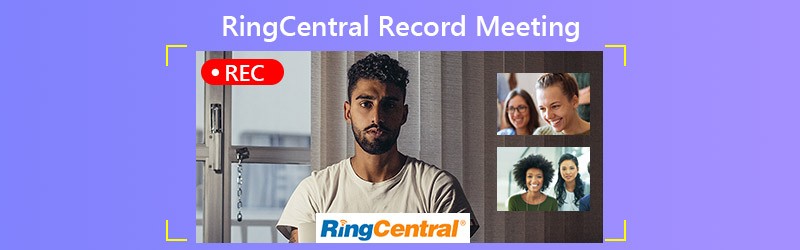

Osa 1: Kuinka tallentaa RingCentral-kokous isännän toimesta
RingCentral on saatavana sekä tietokoneelle että mobiililaitteille. Jaamme RingCentral-kokouksen nauhoituksen työnkulut. Muista, että vain isäntä voi aloittaa nauhoituksen. Osallistujan on saatava siihen lupa.
Kuinka tallentaa RingCentral-kokous PC / Mac-tietokoneelle
Vaihe 1. Kirjaudu sisään RingCentral Meetings -työpöydälle. Klikkaus Aloita videolla tai Aloita ilman videota luoda uusi kokous.
Vaihe 2. Kun haluat tallentaa RingCentral-kokouksen, napsauta Ennätys -painiketta. Sitten sinulla on mahdollisuus keskeyttää tai pysäyttää se.
Vaihe 3. Klikkaa Lopeta tallennus -painiketta aina, kun haluat lopettaa sen. Tallenne tallennetaan kansioon C: \ Käyttäjät \ käyttäjänimi \ Asiakirjat \ RingCentralMeetings PC: llä tai \ Users \ käyttäjätunnus \ Documents \ RingCentralMeetings Macissa.
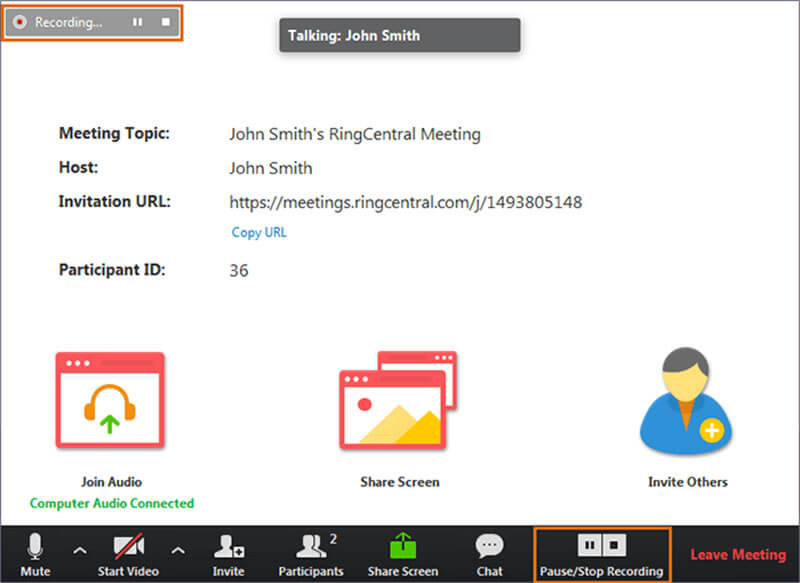
Kuinka tallentaa RingCentral-kokous iPhoneen
Vaihe 1. Napauta kokouksen aikana Lisää tai ellipsi -painiketta.
Vaihe 2. Aloita RingCentral-kokouksen nauhoittaminen pyydettäessä napauttamalla Tallenna pilveen.
Vaihe 3. Kun olet valmis, napauta Lisää tai ellipsi -painiketta ja paina Lopettaa. Sitten löydät sen alta Omat äänitteet tililläsi.

RingCentral-kokouksen nauhoittaminen Androidilla
Vaihe 1. Napauta Lisää tai kolmen pisteen painike oikeassa alakulmassa kokouksen aikana.
Vaihe 2. Aloita RingCentral-kokouksen nauhoittaminen Androidissa valitsemalla Tallenna.
Vaihe 3. Kun kokous on valmis, napauta Lopettaa -kuvake Lisää valikko tai napauta Äänite ja paina Stop oikeassa yläkulmassa.
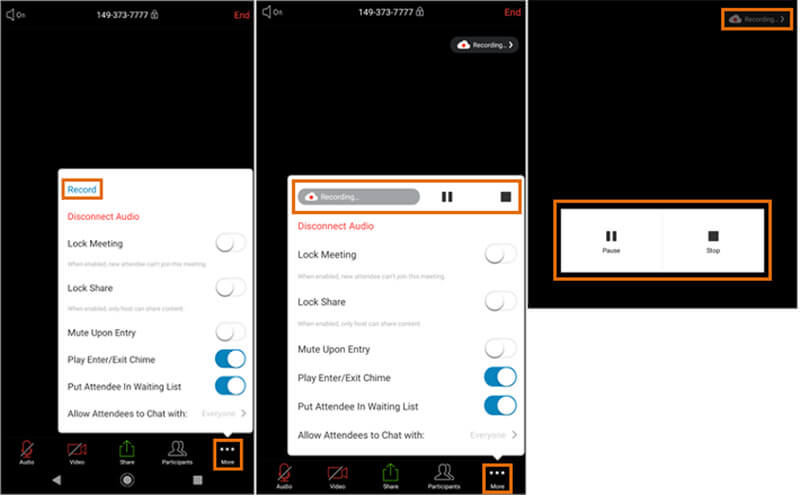
Osa 2: Paras tapa tallentaa RingCentral-kokous
Jos liityt RingCentral-kokoukseen ja haluat tallentaa sen, tarvitset kokoustallenninsovelluksen.
Tapa 1: Kuinka tallentaa RingCentral-kokous työpöydälle
Vidmore-näytön tallennin on tehokas kokoustallennin. Se voi vastata melkein kaikkiin tarpeisiisi tallentaa RingCentral-kokous. Lisäksi käyttäjäystävällinen käyttöliittymä on helppo oppia aloittelijoille.
Best RingCentral Meeting Recorderin tärkeimmät ominaisuudet
- Tallenna RingCentral-kokoukset salaa.
- Sieppaa kasvosi ja äänesi tallennuksen aikana.
- Tuota korkealaatuisia tallenteita automaattisesti.
Kuinka tallentaa RingCentral-kokous työpöydällesi
Vaihe 1. Määritä kokoustallennin
Kun haluat tallentaa RingCentral-kokouksen, asenna paras kokoustallennin tietokoneellesi. Se on yhteensopiva sekä PC: n että Macin kanssa. Käynnistä se ja valitse Videonauhuri Siirtyä eteenpäin. Jos haluat mukauttaa pikanäppäimiin, tulostukseen ja muuhun liittyviä vaihtoehtoja, paina Vaihde -kuvaketta ja löydät ne Asetukset valintaikkunassa.

Vaihe 2. Tallenna RingCentral-kokous
Vaihda päälle NÄYTTÖ, valitse Mukautettu ja Valitse alue / ikkunaja napsauta RingCentral Meetings -ikkunaa. Kytke virta, jos haluat kaapata kasvosi kokouksen nauhoittamisen aikana Verkkokamera; muuten poista se käytöstä. Päätä sitten äänilähde, kuten Järjestelmän ääni ja tai Mikrofoni. Lyö REC -painiketta aloittaaksesi RingCentral-kokouksen nauhoittamisen.

Vaihe 3. Esikatsele ja tallenna tallenne
Odota kokouksen päättymistä ja napsauta Lopettaa -painiketta siirtyäksesi esikatseluikkunaan. Toista nauhoitus ja napsauta Tallentaa -painiketta, jos olet tyytyväinen. Leike -toiminnon avulla voit leikata ei-toivottuja kehyksiä tallennuksesta.
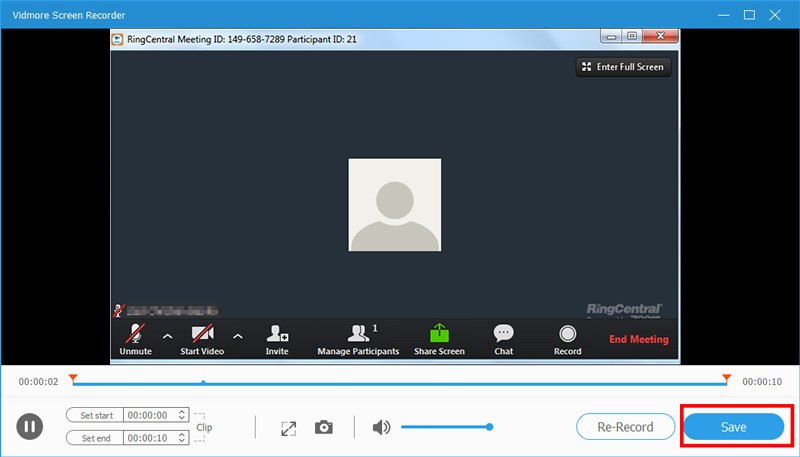
Jos haluat tallentaa kokouksia Lynciin ja AnyMeetingiin, voit tarkistaa Kuinka tallentaa Lync-tapaaminen laadukkaasti ja Kuinka tallentaa AnyMeeting-konferensseja.
Tapa 2: Kuinka tallentaa RingCentral-kokous verkossa
Jos haluat vain tallentaa RingCentral-kokouksen satunnaisesti, Vidmore ilmainen online-näytön tallennin on hyvä valinta. Se ei ole vain helppokäyttöinen, vaan myös täysin ilmainen.
Parhaan online-kokoustallentimen perusominaisuudet
- Nauhoita RingCentral-kokouksia verkossa.
- Maksuton ilman mainoksia tai rekisteröitymistä.
- Ei vesileimaa tai pituusrajoitusta.
Lyhyesti sanottuna se on helpoin tapa tallentaa RingCentral-kokoukset asentamatta mitään ohjelmistoja.
RingCentral-kokouksen nauhoittaminen verkossa
Vaihe 1. Vierailla https://www.vidmore.com/free-online-screen-recorder/ selaimessasi ennen RingCentral-kokousta. Klikkaa Käynnistä ilmainen tallennin -painiketta ladataksesi käynnistysohjelman.

Vaihe 2. Sitten näet neljä kuvaketta, Näyttö, verkkokamera, järjestelmän ääni ja Mikrofoni. Niitä käytetään nauhoittamiseen vastaavan lähteen kautta, ja voit päättää, haluatko ottaa ne käyttöön tai poistaa ne käytöstä.

Vaihe 3. Lyö REC -painiketta, kun kokous alkaa. Napsauta sitten Lopettaa -painiketta, kun kokous päättyy. Lataa lopuksi äänitys kiintolevylle.

Osa 3: Usein kysyttyjä kysymyksiä RingCentral Record Meetingista
Voitteko tallentaa RingCentral-kokouksen?
Voitko käyttää sisäänrakennettua ennätystoimintoa RingCentralissa, se riippuu roolistasi. Jos olet isäntä, voit tehdä sen suoraan. Jäsenille sinun on hankittava lupa tai käytettävä kolmannen osapuolen kokoustallenninta.
Kuinka paljon RingCentral on kuukausittain?
Vakiosuunnitelma vaihtelee välillä $19.99 - $34.99 kuukaudessa, jos allekirjoitat vuosittaisen sopimuksen. Jos ei, kuukausimaksu on $29.99 - $49.99. Se sisältää 300 minuutin puhelut, kaksi laajennusta ja verkkofaksin.
Kuinka voin hakea vanhoja kokoustallenteita RingCentralista?
Voit hakea vanhoja kokoustallenteita napsauttamalla Kokoukset RingCentral-kokouksissa työpöydälle. Siirry sitten Tallennettu-kohtaan ja valitse tallennus, jonka haluat noutaa. Nyt saat useita vaihtoehtoja, Toista, Toista ääntä, Avaa ja Poistaa. Valita pelata katsoaksesi vanhan kokouksen heti tai napsauttamalla Avata ohjata nauhoitetun kokouksen sijaintiin.
Johtopäätös
Tässä artikkelissa on kerrottu, kuinka voit tallentaa RingCentral-kokouksia tietokoneellesi ja mobiililaitteellesi. Pilvipohjaisena puhelinjärjestelmänä RingCentral on suosittu pienyritysten keskuudessa. Lisäksi voit tallentaa kokouksia, jos olet isäntä. Jos olet vain jäsen, Vidmore Screen Recorder pystyy vastaamaan kokoustallennustarpeeseen. Vielä tärkeämpää on, että tulostuslaatu on melko hyvä. Lisää ongelmia? Jätä viesti tämän viestin alle ja vastaamme siihen mahdollisimman pian.


